


随着电脑使用时间的增加,许多用户可能会安装多款软件以满足不同需求。然而,一些安全软件,如 360 杀毒软件,可能会因为系统效率低下或兼容性问题而需被删除。在Win7系统中,正确卸载这些程序不仅能释放存储空间,还能提升系统性能。本文将为您提供详细的步骤,帮助您轻松删除 360 杀毒软件,恢复电脑的最佳状态。
具体方法如下:
1、在所有程序中找到“360安全中心”,点击进入,然后选择“360杀毒”。

2、点击“卸载360杀毒”。
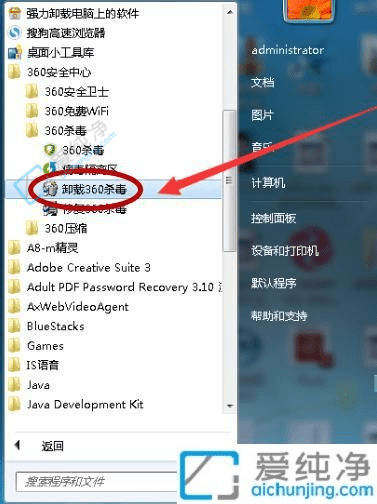
3、在弹出的卸载界面,点击右下角的“确认卸载”以开始卸载。
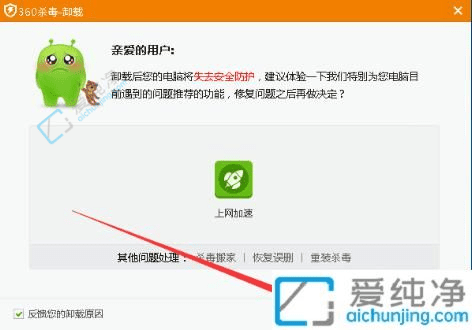
4、卸载完成后,系统会弹出提醒重启,点击“重启”即可。
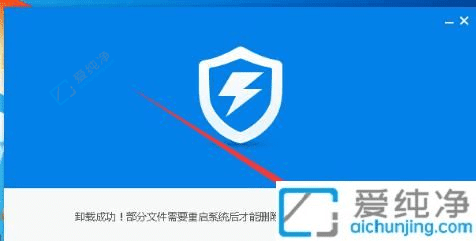
通过完成上述步骤,你已经成功彻底删除了Win7电脑中的360杀毒软件,并清理了相关残留文件。这不仅为你的系统释放了宝贵的资源,也为后续安装其他杀毒软件铺平了道路。
| 留言与评论(共有 条评论) |